准备使用devstack安装openstack N版,搞一套开发环境出来。一连整了4天,遇到各种问题,各种错误,一直到第4天下午4点多才算完成。
在这个过程中感觉到使用devstack搭建openstack环境还是有难度的,不光对新手来说,对于我手动源码装过很多次的人来说也蛮有难度。或者说是我自己学习能力不够。
个人感觉使用devstack,要想成功率高的话一定要选对linux版本。前三天使用ubuntu1604-desktop各种失败和报错,最后参考一篇博文才成功。
准备:
- VMware
- ubuntu-1404-server(64位)
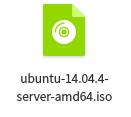
网卡配置:
auto eth0
iface eth0 inet dhcp
auto eth1
iface eth1 inet manual
虚拟机规格: 4G内存 + 40G磁盘(20G不够)
安装过程:
一、更换镜像源。
这里使用阿里镜像源,匹配1404的源。编辑/etc/apt/source.list文件,替换内容为如下,然后更新。apt-get update
deb http://mirrors.aliyun.com/ubuntu/ trusty main restricted universe multiverse deb http://mirrors.aliyun.com/ubuntu/ trusty-security main restricted universe multiverse deb http://mirrors.aliyun.com/ubuntu/ trusty-updates main restricted universe multiverse deb http://mirrors.aliyun.com/ubuntu/ trusty-proposed main restricted universe multiverse deb http://mirrors.aliyun.com/ubuntu/ trusty-backports main restricted universe multiverse deb-src http://mirrors.aliyun.com/ubuntu/ trusty main restricted universe multiverse deb-src http://mirrors.aliyun.com/ubuntu/ trusty-security main restricted universe multiverse deb-src http://mirrors.aliyun.com/ubuntu/ trusty-updates main restricted universe multiverse deb-src http://mirrors.aliyun.com/ubuntu/ trusty-proposed main restricted universe multiverse deb-src http://mirrors.aliyun.com/ubuntu/ trusty-backports main restricted universe multive
二、安装必要工具。
使用devstack需要两个工具软件:git 和 pip。准备安装之前下载这两个软件。
apt-get install git apt-get install python-pip
三、配置pip源。
推荐使用的pip源是豆瓣的源。
在/root下创建.pip文件夹,然后创建pip.conf文件,填入豆瓣源。
cd /root mkdir .pip vim pip.conf [global] timeout = 6000 index-url = http://pypi.douban.com/simple/ [install] trusted-host = pypi.douban.com
四、从github上拉取openstack newton版本。首先进入到/home目录下,然后执行git clone命令。
cd /home git clone http://git.trystack.cn/openstack-dev/devstack.git -b stable/newton
五、创建stack用户。
执行上一条命令之后,在/home文件夹下会产生一个devstack的文件夹。以root身份进入/home/devstack/tools/,执行create-stack-user.sh脚本。
执行脚本之后会创建一个叫stack的用户,并赋予了root权限。
六、创建配置文件local.conf。
在/devstack路径下创建一个local.conf的配置文件,该文件包括了要安装的openstack的版本,服务,源码位置,日志位置等信息。
由于安装过程中要从github上下文件网速不好会下载超时,然后报错,这里使用了九州云的git源。貌似九州云的镜像服务器最近不对,镜像的URL使用了官网的路径。
[[local|localrc]] # use TryStack git mirror GIT_BASE=http://git.trystack.cn NOVNC_REPO=http://git.trystack.cn/kanaka/noVNC.git SPICE_REPO=http://git.trystack.cn/git/spice/spice-html5.git #OFFLINE=True RECLONE=True # Define images to be automatically downloaded during the DevStack built process. DOWNLOAD_DEFAULT_IMAGES=False IMAGE_URLS="http://download.cirros-cloud.net/0.3.5/cirros-0.3.5-x86_64-disk.img" HOST_IP=201.0.0.12(你的虚拟机eth0网卡IP地址) # Credentials DATABASE_PASSWORD=stack2015 ADMIN_PASSWORD=stack2015 SERVICE_PASSWORD=stack2015 SERVICE_TOKEN=stack2015 RABBIT_PASSWORD=stack2015 HORIZON_BRANCH=stable/newton KEYSTONE_BRANCH=stable/newton NOVA_BRANCH=stable/newton NEUTRON_BRANCH=stable/newton GLANCE_BRANCH=stable/newton CINDER_BRANCH=stable/newton #keystone KEYSTONE_TOKEN_FORMAT=UUID #安装时依赖报错所以不启动这个服务 disable_service tempest ## Swift SWIFT_BRANCH=stable/newton ENABLED_SERVICES+=,s-proxy,s-object,s-container,s-account SWIFT_REPLICAS=1 SWIFT_HASH=011688b44136573e209e # Enabling Neutron (network) Service disable_service n-net enable_service q-svc enable_service q-agt enable_service q-dhcp enable_service q-l3 enable_service q-meta enable_service q-metering enable_service neutron ## Neutron options
#注掉网络创建命令,成功率会增高。 Q_USE_SECGROUP=True #FLOATING_RANGE="201.0.0.0/24" #FIXED_RANGE="12.0.0.0/24" #Q_FLOATING_ALLOCATION_POOL=start=201.0.0.30,end=201.0.0.39 #PUBLIC_NETWORK_GATEWAY="201.0.0.1" Q_L3_ENABLED=True PUBLIC_INTERFACE=eth1 Q_USE_PROVIDERNET_FOR_PUBLIC=True OVS_PHYSICAL_BRIDGE=br-ex PUBLIC_BRIDGE=br-ex OVS_BRIDGE_MAPPINGS=public:br-ex # #VLAN configuration. Q_PLUGIN=ml2 ENABLE_TENANT_VLANS=True # Logging LOGFILE=/opt/stack/logs/stack.sh.log VERBOSE=True LOG_COLOR=True SCREEN_LOGDIR=/opt/stack/logs
七、修改目录权限
chown -R stack:stack /home/devstack
chmod -R stack:stack /opt/stack
八 、执行stack.sh脚本。
首先切换到stack用户,然后进入/home/devstack ,运行./stack.sh。
我在家里是移动50M带宽的wifi,第一次成功是60分钟左右,第二次是45分钟左右。安装过程中顺利的话不会报错,如果报错超过两个以上基本上就很难完成。
安装是一个折磨人的过程,一旦报错就会错误不断,深有体会。所以如果有童鞋按照我的教程配置运行出错请随时留言,避免走弯路。